在无数次安装失败的过程中总结出一条正确的路,wsl2里安装Pytorch真是一件体力活,过程中总是有不同的错误,今天终于把pytorch和cuda成功连通,所以写此文记录一下。
一、安装WSL2 Ubuntu 20.04
Windows10/11 三步安装wsl2 Ubuntu20.04(任意盘) - 知乎 (zhihu.com)
二、配置cuda环境
配置cuda环境,WSL下的Ubuntu子系统的cuda环境与Linux系统下的cuda环境略有不同,所以下载的本地安装包或者联网安装的源不一样, Nvidia官网的WSL下Linux的安装,选项如下图:

值得注意的是WSL版本要求是WSL2.0,可以选择本地安装也可以选择网络安装,我选择的是本地运行文件(因为前两种试了都不行),官网的安装源码如下,安装的时候需要注意一下安装的cuda版本,默认为最新版本,但目前pytorch官网上支持的最新cuda版本为11.3所以需要选择安装:
wget https://developer.download.nvidia.com/compute/cuda/11.3.0/local_installers/cuda_11.3.0_465.19.01_linux.run
sudo sh cuda_11.3.0_465.19.01_linux.run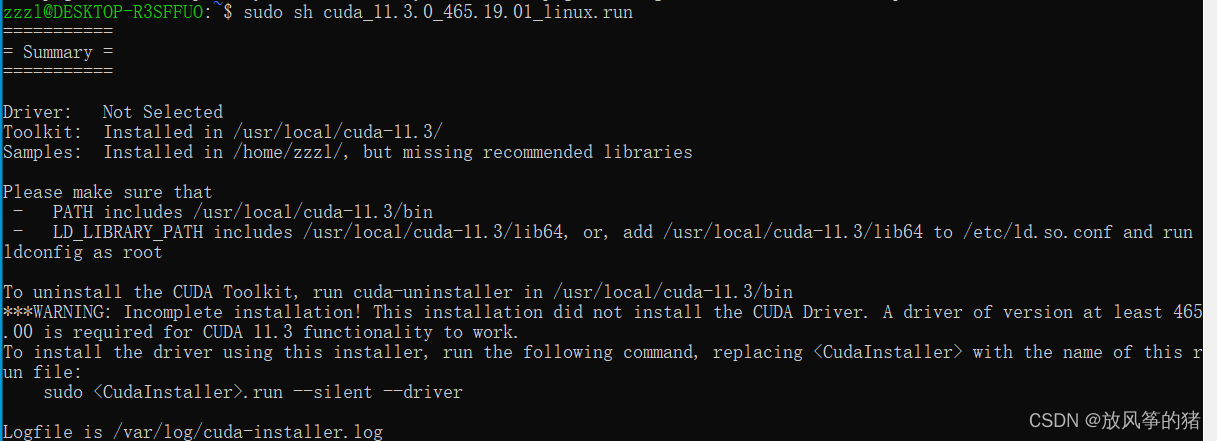
将cuda文件目录添加至 .bashrc文件:
sudo vim ~/.bashrc将下面的内容添加至 .bashrc末尾:
export LD_LIBRARY_PATH=/usr/local/cuda/lib64
export PATH=$PATH:/usr/local/cuda/bin 可以直接找到文件修改,路径为\Ubuntu-20.04\home\zzzl(你取的名字)
执行以下语句查看CUDA是否安装成功:

source ~/.bashrc
#查看cuda版本
nvcc -V
#查看nvidia界面,这个需要在原本的Windows系统上安装nvidia驱动的
nvidia-smi
三、安装pytorch
1、安装pytorch
# 安装pip3
sudo apt install python3-pip
# 更新pip3
python3 -m pip install --upgrade pip可以根据pytorch官网的指令进行安装,默认安装最新版本的,需要之前pytorch安装版本的可以根据自己安装的cuda版本号进行选择安装。

pip3 install torch torchvision torchaudio --pre --extra-index-url https://download.pytorch.org/whl/nightly/cu116在这个过程中出现了很多问题,基本(host='files.pythonhosted.org', port=443): Read timed out.
所以下载时遇到哪个包卡掉,就重新用清华源下载一样的包,反复多次就成功了
pip3 --default-timeout=100 install numpy==1.23.5 -i https://pypi.tuna.tsinghua.edu.cn/simple2.检查pytorch是否安装成功,可以在python3界面输入以下指令:
import torch
print(torch.version.cuda)
print(torch.__version__)
print(torch.cuda.is_available())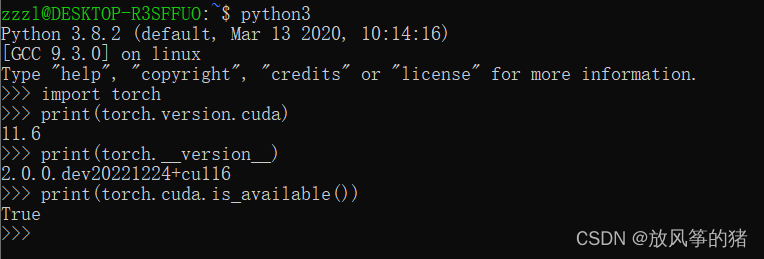
cuda是否能用看最后一栏打印的是否为True。
四、配置VScode接入WSL解释器
下载这个插件即可
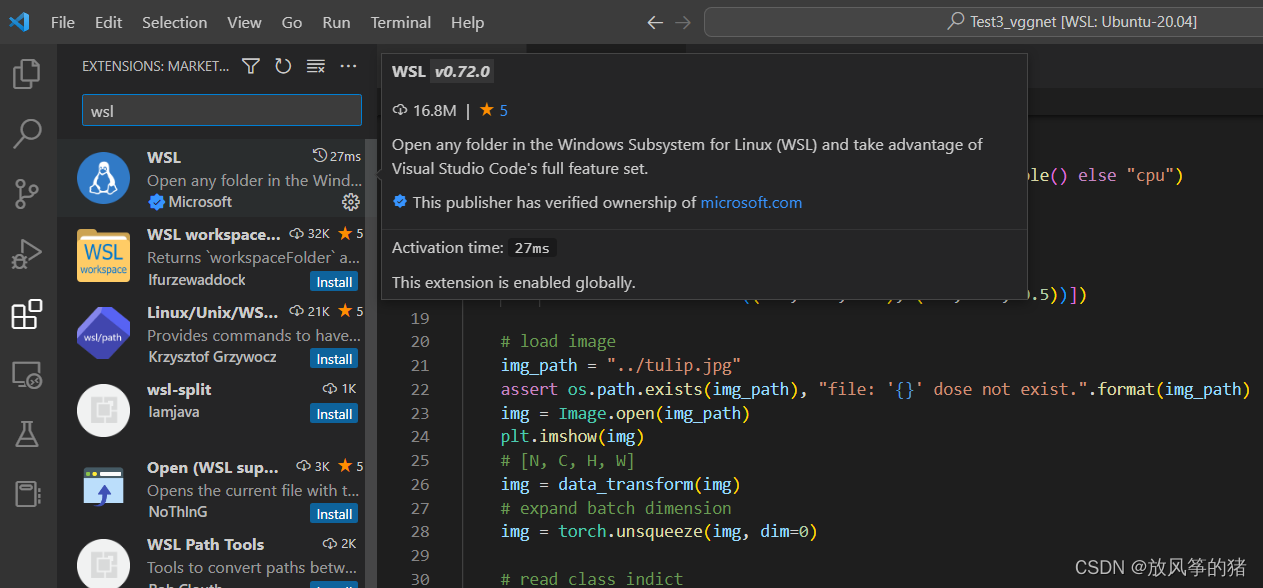
效果大概就像这样,很是方便

参考文章:
【Python】CUDA11.6安装PyTorch三件套_ericdiii的博客-CSDN博客_cuda 11.6
Windows系统下Linux子系统cuda、pytorch及tensorrt环境搭建与VScode连接_生如夏花-_-的博客-CSDN博客